V tomto tutoriálu ti ukážu, jak efektivně využívat Kalibrační funkce v Lightroom Classic CC kreativně upravit své fotografie. Mnoho uživatelů často přehlíží kalibraci a myslí si, že je to totéž jako funkce HSL. Ve skutečnosti se však za kalibrací skrývá mocný nástroj, který ti nabízí nečekané možnosti úpravy barev. Ať už upravuješ fotografie pro Instagram nebo jen chceš zlepšit své dovednosti v úpravě obrázků, kalibrace ti může pomoci dosáhnout jedinečných barevných efektů. Pojďme společně projít jednotlivé kroky!
Nejdůležitější poznatky Kalibrace ti umožňuje přesně upravit barevné hodnoty ve svých obrasích a vytvořit tak jedinečné efekty. Na rozdíl od HSL zde můžeš přímo ovlivňovat hlavní barevné kanály a provádět jemnější úpravy. Důkladnou kalibrací můžeš vyvinout nezaměnitelný styl.
Krok za krokem návod
Úvod do kalibrace
Předtím, než začneš s kalibrací, otevři Lightroom a načti obrázek, který chceš upravit. Kalibrační panel se nachází v modulu Úpravy na pravé straně. Začni tím, že hodnoty vrátíš na výchozí. Stačí jednoduše dvojklikem na posuvníky vrátit na výchozí hodnoty.

Úprava modrých hodnot
Prvním krokem může být úprava modrých hodnot tvého obrázku. Můžeš posunout posuvník modrých hodnot, abys zesílil nebo zeslabil modrý tón ve svém obraze. Když posuneš posuvník doleva, zvýšíš podíl zelenkavých modrých tónů, zatímco posunutí doprava zvýší modré tóny. Tato úprava může tvému obrázku dodat zcela novou atmosféru.
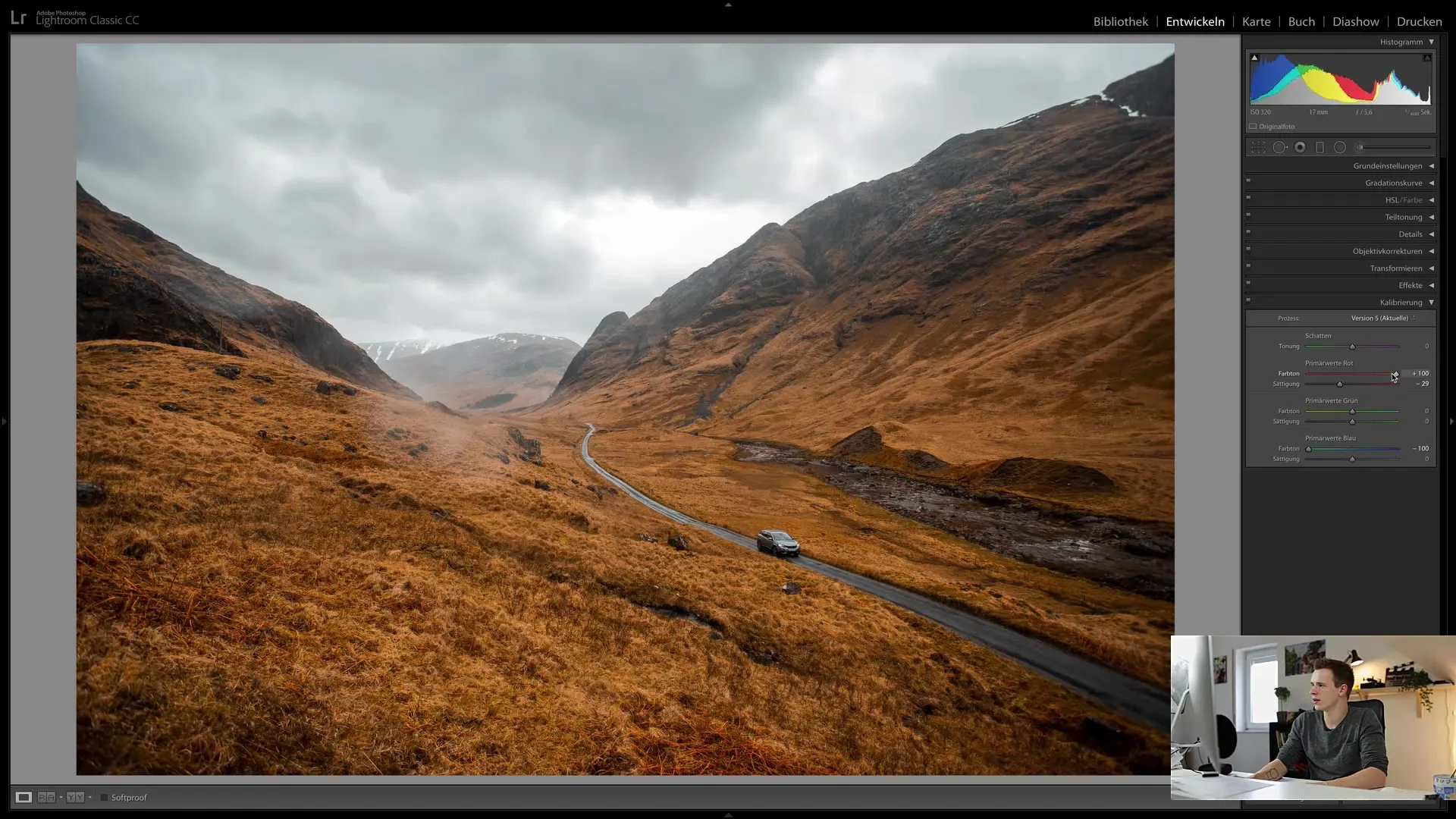
Stínování stínů
Dalším užitečným nástrojem v kalibraci je možnost změny stínování stínů. Jedná se o odstín v temných částech obrázku. Když posuneš posuvník doleva, můžeš přidat více zeleného tónu, zatímco posunutí doprava bude znamenat více magenta. To může vytvořit opravdu skvělý efekt, který může silně ovlivnit náladu tvé fotografie.
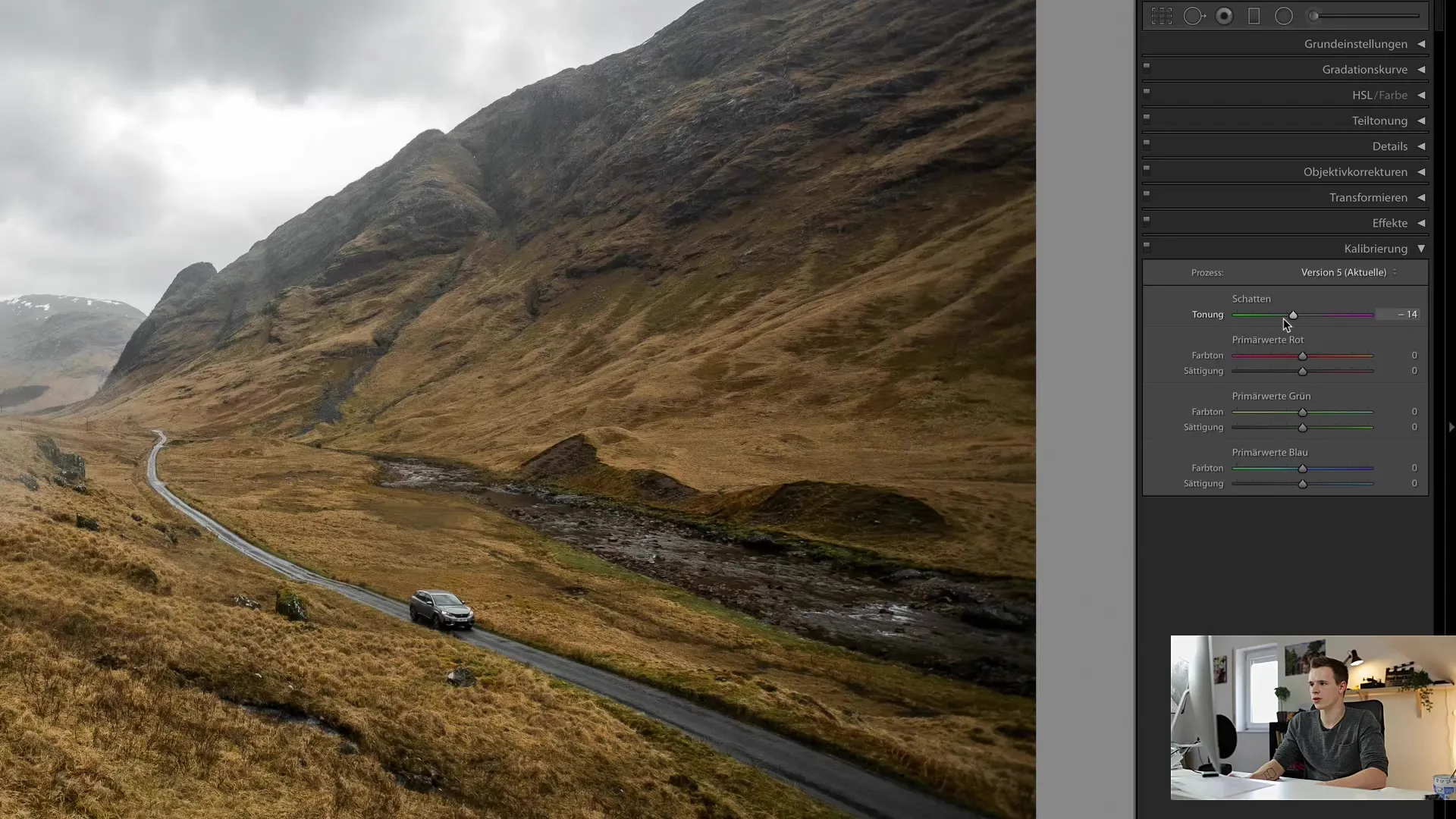
Úprava červených hodnot
Červené tóny v obraze jsou dalším důležitým aspektem, který by sis měl upravit. Posuvník pro červenou se nevztahuje na HSL barvu, ale na primární červené hodnoty v obraze. Zde můžeš hrát s odstínem: Když posuneš posuvník doleva, zčervená se, a když ho posuneš doprava, zvýšíš fialové zabarvení. Můžeš také upravit sytost tohoto barevného kanálu, což může vést k zajímavým změnám.
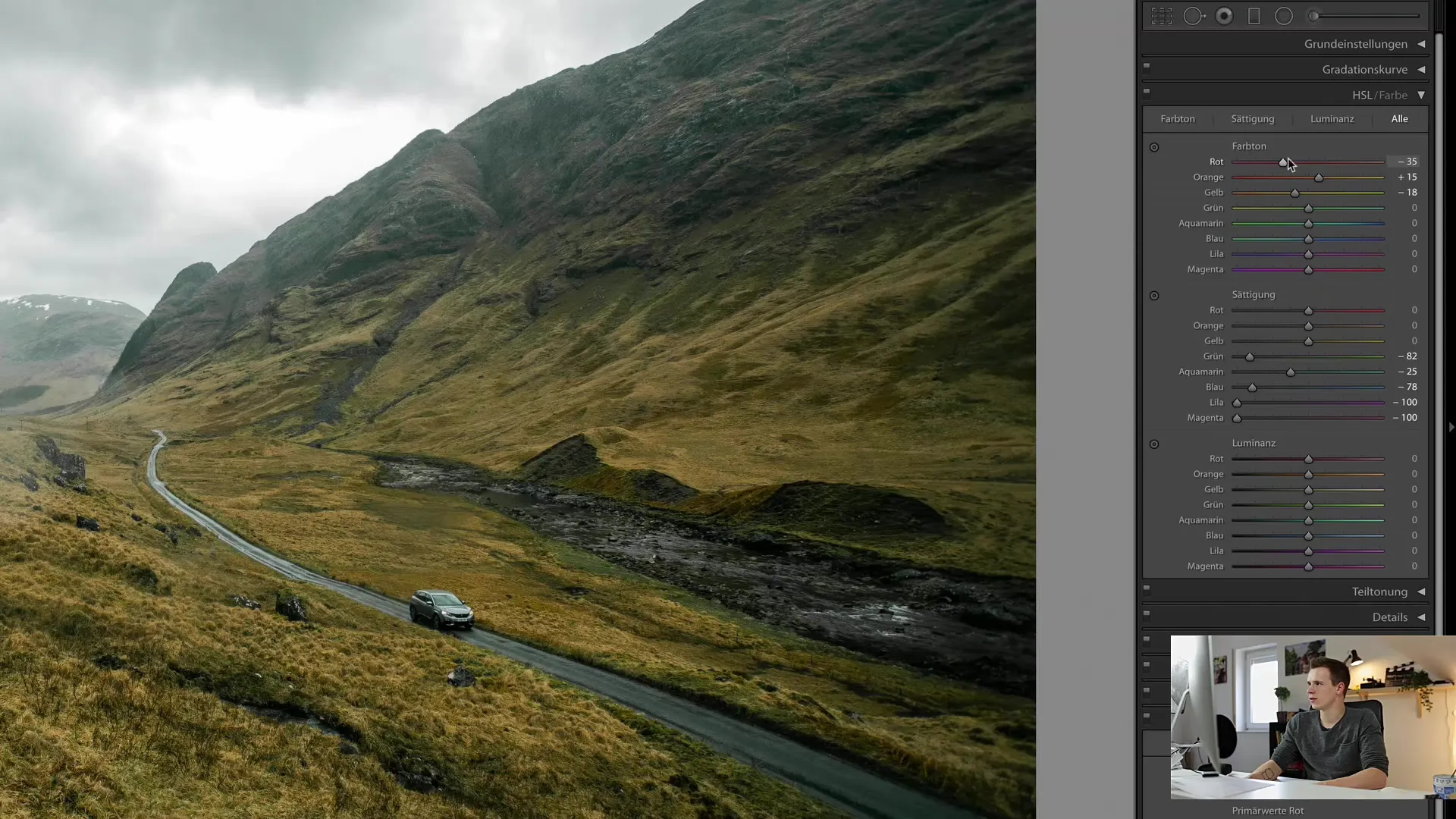
Úprava zelených hodnot
Posuvník pro zelené barvy nabízí podobné možnosti jako červené a modré hodnoty. Zde můžeš změnit odstín směrem k žluté nebo modré. Měň také sytost, abys zelené hodnoty působily buď intenzivněji, nebo méně intenzivně. Tyto úpravy mohou obrázek jemně transformovat.

Úprava modrých hodnot
Pro modré hodnoty platí totéž: Změna odstínu směrem k fialové nebo modré ovlivní celkový efekt obrázku. Dbáj na optimalizaci sytosti, abys dosáhl požadovaného efektu. Zde můžeš experimentovat a sytost zvyšovat i snižovat, abys dosáhl požadované nálady.
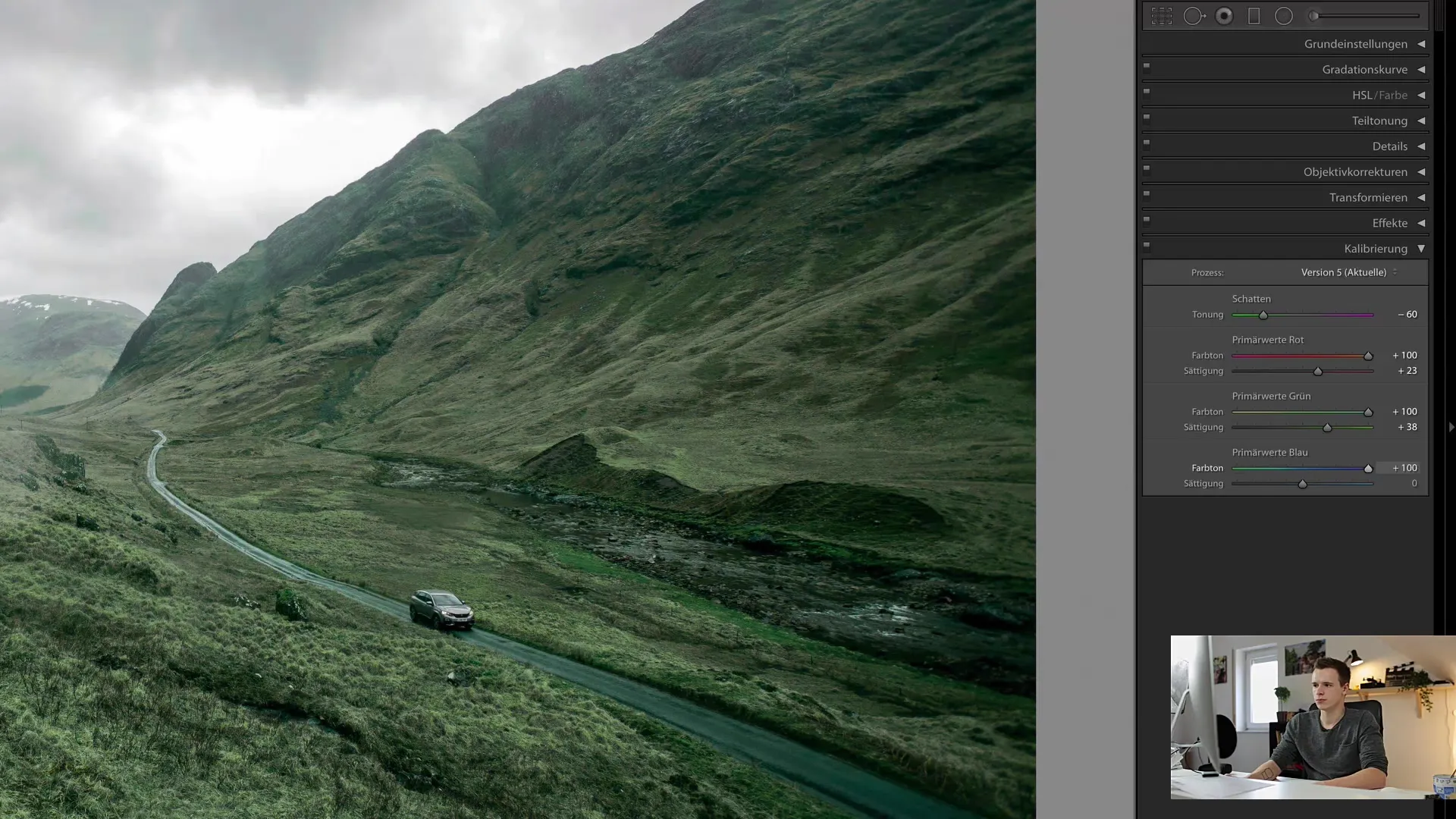
Vyzkoušení přednastavení
Po tom, co si vyzkoušel různá nastavení kalibrace, doporučuji si své úpravy uložit jako přednastavení. Experimentování s různými kombinacemi může být časově náročné, ale jakmile najdeš svůj požadovaný styl, můžeš ho snadno aplikovat i na jiné obrázky výběrem přednastavení.
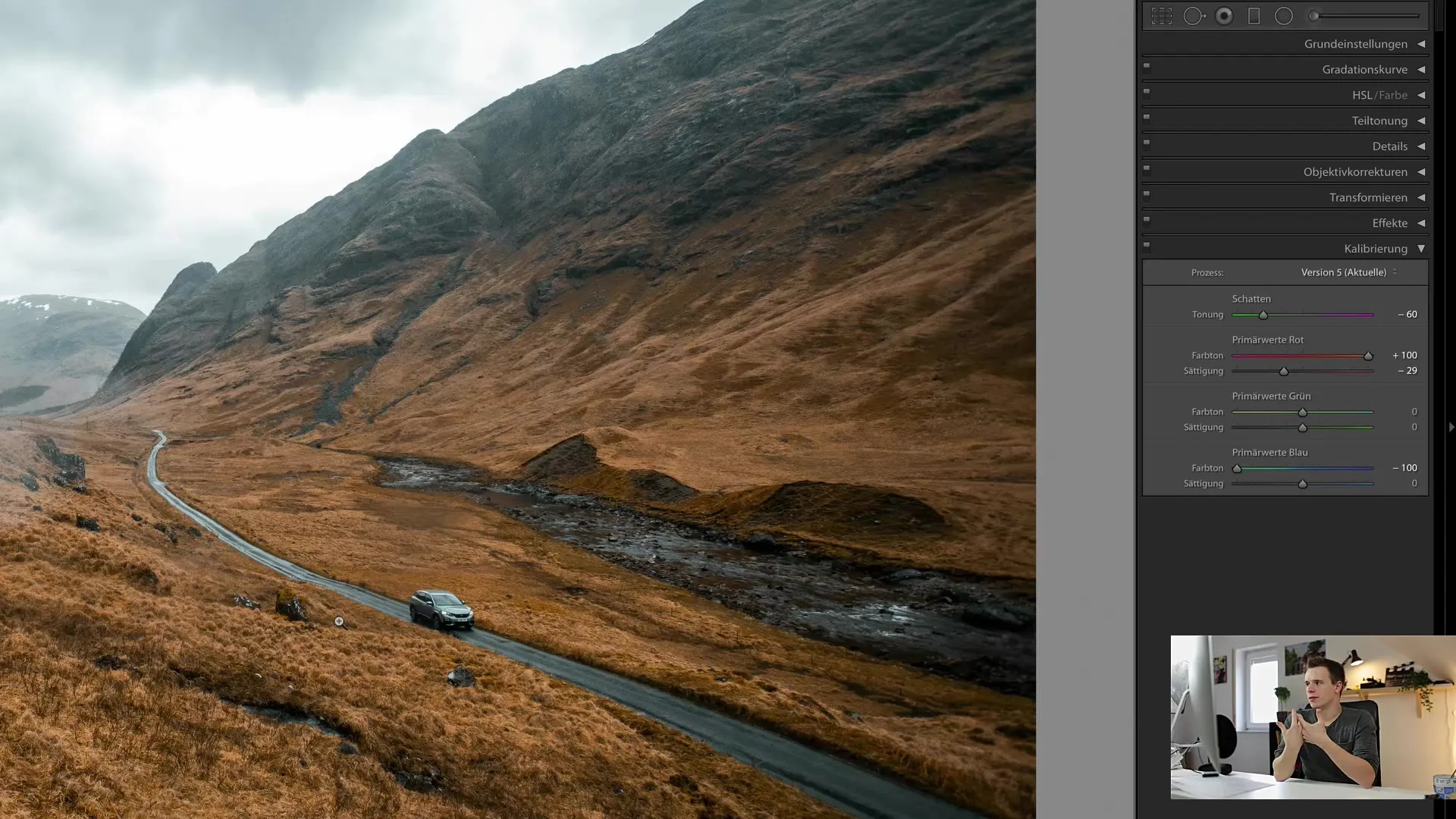
Verze procesu a její význam
Buď opatrný s verzí procesu v Lightroomu. Je doporučeno zachovat aktuální verzi, abyste předešli nekompatibilitám. Pokud používáte staré verze, mohou být některé části úprav přeneseny nekorektně. Držte vše aktuální, abyste zajistili, že vaše úpravy budou konzistentní a efektivní.
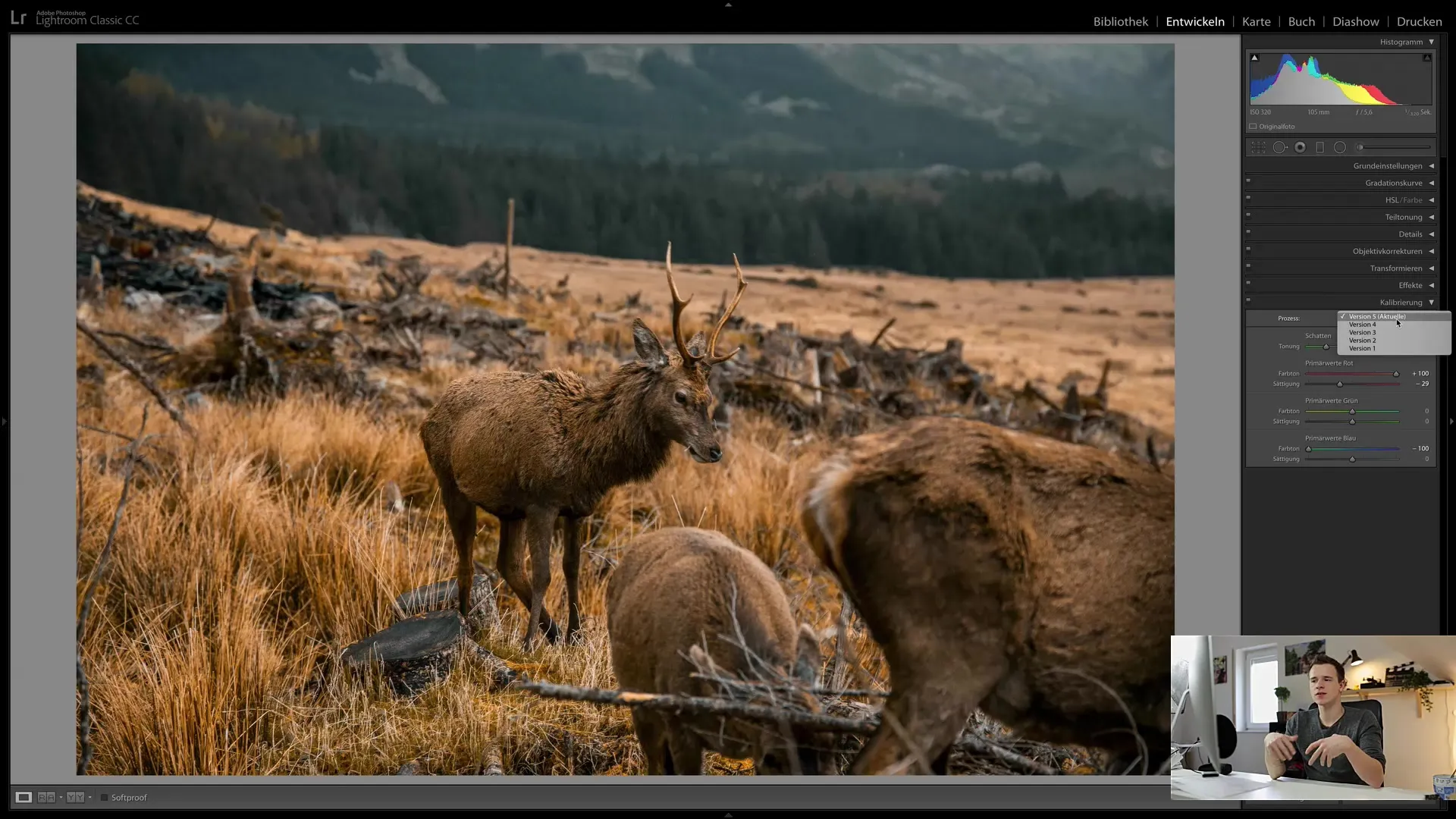
Místní úpravy
Nakonec je důležité zabývat se také místními úpravami, které se dotýkají konkrétních oblastí obrázků. V dalším tutorialu se podrobně zaměříme na toto téma, což vám umožní provádět ještě detailnější úpravy. Využijte možnost organizovat svůj pracovní prostor tak, abyste měli nejdůležitější moduly stále na očích.

Shrnutí
V této příručce jste se naučili, jak efektivně využít kalibrační funkce v Lightroom Classic CC k oživení vašich obrázků. Nyní jste se seznámili se základními funkcemi a regulátory, které vám pomohou vytvářet jedinečné styly, které vás odliší od ostatních. S dalším prohlubováním a experimentováním postupem času objevíte svou vlastní rukopisovou stylizaci obrazu.
Často kladené otázky
Jak mohu resetovat kalibrační hodnoty?Dvojklikněte na regulátor, abyste jej vrátili na výchozí hodnotu.
Jaký je rozdíl mezi kalibrací a HSL?Kalibrace se týká primárních barevných kanálů, zatímco HSL umožňuje detailnější úpravy pro každý odstín.
Mohu uložit své úpravy kalibrace jako přednastavení?Ano, můžete uložit svá nastavení jako přednastavení pro jejich aplikaci na jiné obrázky.
Jak zkontroluji verzi procesu ve Lightroomu?Verzi procesu najdete v základních nastaveních modulu pro úpravu.
Je důležité pravidelně aktualizovat Lightroom?Ano, je důležité aktualizovat na nejnovější verzi, abyste předešli problémům s úpravou obrázků.


